耳机插入电脑后无声的解决方法是什么?
- 电脑技巧
- 2025-04-06
- 26
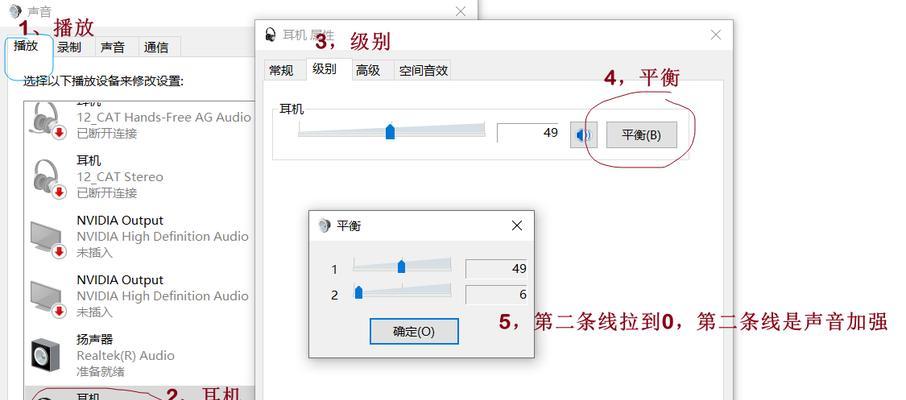
当你兴冲冲地戴上心爱的耳机,准备享受音乐带来的愉悦时,却发现耳机插入电脑后无声,这种情况下,想必任何人都会感到沮丧。但不要担心,本文将带你一步步解决耳机无声的问题,让你...
当你兴冲冲地戴上心爱的耳机,准备享受音乐带来的愉悦时,却发现耳机插入电脑后无声,这种情况下,想必任何人都会感到沮丧。但不要担心,本文将带你一步步解决耳机无声的问题,让你能够再次沉浸在美妙的音乐世界之中。
一、检查耳机连接
我们要从最简单的可能性开始排除问题。请按照以下步骤进行检查:
1.确认耳机连接:确保耳机已完全插入电脑的音频输出端口。
2.检查耳机插头:查看耳机插头是否有损坏,例如插头弯曲、折断或有其他明显的物理损伤。
3.尝试其他端口:有时电脑端口可能接触不良,尝试将耳机插入其他可用的音频输出端口。
4.调整音量:确保电脑的音量设置没有被静音,并且调整至合适的水平。
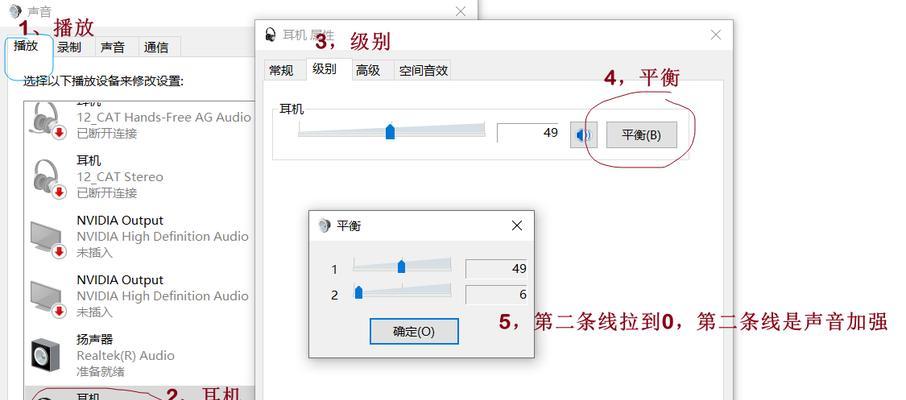
二、检查电脑音频设置
如果耳机连接没有问题,下一步我们来检查电脑的音频设置:
1.音频管理器:打开电脑的音频管理器,检查是否耳机被设置为默认的音频输出设备。
2.播放设备:在控制面板中选择“硬件和声音”>“声音”,在播放标签页中确认耳机为选中的播放设备。
3.音频驱动:查看音频驱动程序是否需要更新,或者是否存在已知的兼容性问题。
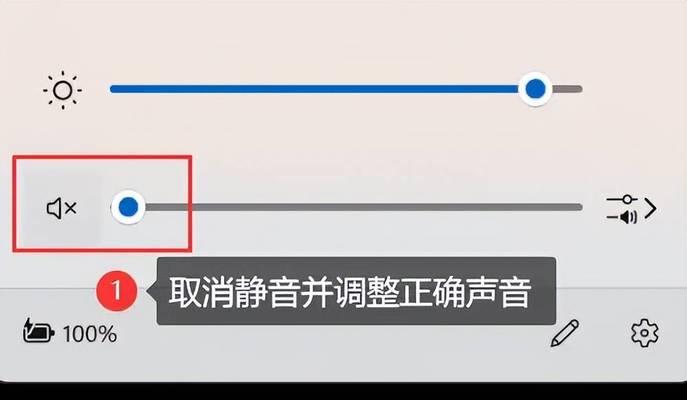
三、硬件问题诊断
如果上述软件层面的设置都没有问题,可能涉及到硬件故障:
1.测试其他设备:尝试在手机或另一个电脑上使用耳机,确认耳机本身是否存在问题。
2.电脑问题:如果耳机在其他设备上工作正常,那么问题可能出在电脑上。可能是声卡损坏,或者与耳机插口相关的硬件故障。
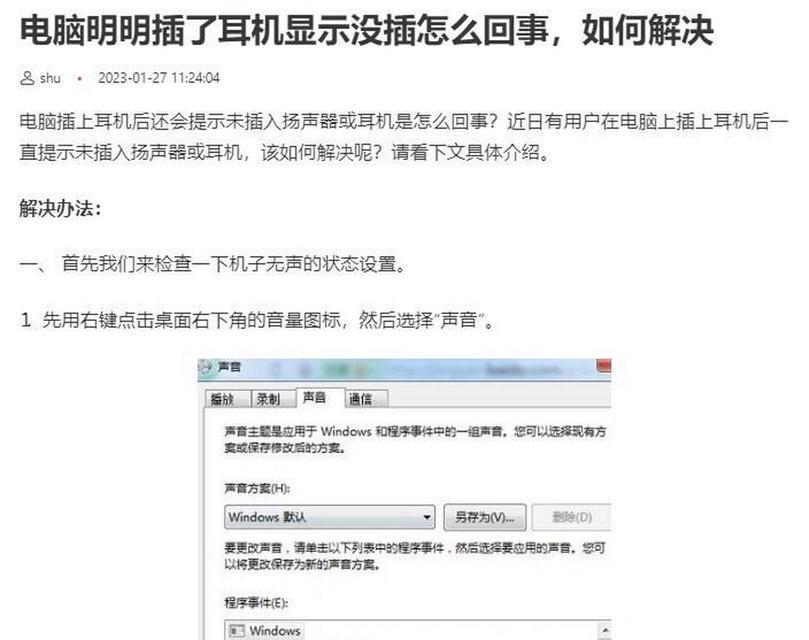
四、系统修复和驱动更新
1.系统还原:如果耳机无声的问题是突然发生的,可以尝试使用系统还原功能,回滚到之前的状态。
2.驱动更新:访问电脑制造商的官方网站,下载并安装最新的音频驱动程序。
五、外部设备与故障排除
1.外部音频接口:如果你使用的是外部音频接口,确保其供电正常,驱动安装无误。
2.故障排除工具:利用操作系统自带的故障排除工具进行检测,例如Windows系统中可以使用“音频播放”故障排除器。
六、常见问题与实用技巧
耳机线缠绕:耳机线经常被缠绕也会导致耳机无声,检查耳机线是否有缠结或损伤。
耳机类型选择:有些耳机是专为移动设备设计的,可能需要额外的适配器才能在电脑上使用。
定期清洁:耳机插头和电脑音频端口应定期清洁,以防止灰尘或污垢影响声音传输。
通过以上步骤,我们对耳机插入电脑后无声的问题进行了全面的排查和解决。解决耳机无声的问题,很多时候需要耐心和细心,通过逐步排除可能性,往往能找到问题的根源所在。
在这一过程中,我们也要注意保护好我们的设备,避免因为操作不当造成更多问题。如果自己无法解决,及时联系专业人士进行检查和维修也是明智之举。这样,我们就能确保耳机和电脑都能处于最佳的工作状态,随时享受高质量的音频体验。
本文链接:https://www.zxshy.com/article-9167-1.html

